Je smarter Fernseher werden, desto wichtiger ist das Betriebssystem, denn die Einrichtung und die Bedienung eines TVs sollten einfach sein, Video-Streaming über Netflix & Co., Messenger und Web-Services reibungslos klappen und Funktionen sollten sich über Apps nahezu beliebig erweitern lassen. Samsung ist in diesem Jahr in die TV-Offensive gegangen und setzt bei seinen neuen Produktlinien auf das universell einsetzbare Tizen-Betriebssystem. Wir haben Tizen unter die Lupe genommen und angeschaut, wie gut sich ein Fernseher mit diesem Betriebssystem bedienen lässt und welche smarten Apps es im Tizen App Store bereits gibt.
Einrichtung eines Samsung TV mit Tizen
Die Ersteinrichtung eines neuen Samsung TV mit Tizen geht flott von der Hand: Das System scannt je nach eingespeistem Antennensignal, welche TV-Programme zur Verfügung stehen und speichert sie in einer sinnvollen Reihenfolge getrennt nach analogen und digitalen Kanälen. Auch eine Internet-Verbindung ist über Ethernet-Kabel oder drahtlos per WLAN in wenigen Minuten eingerichtet.
Wobei während der Einrichtung des WLANs die Eingabe des Passwortes der eigentliche Zeitfresser ist. Denn die Texteingabe über eine Kombination aus Bildschirmtastatur und Steuerkreuz der Fernbedienung ist eine umständliche Angelegenheit. Tizen versucht zwar die Texteingabe durch eine Eingabehilfe zu erleichtern, die den möglichen nächsten Buchstaben vorschlägt, doch im Test klappte das beispielsweise beim Suchen nach YouTube-Videos nur mäßig. Die Buchstabenvorschläge waren mitunter wenig sinnvoll. Eine Spracheingabe stünde dem System gut, dann müsste allerdings auch die Fernbedienung entsprechend ausgerüstet sein.
TV-Einstellungen unter Tizen
Unspektakulär im positiven Sinn fallen die Einstellungsoptionen des Samsung TV aus, die klassischerweise zweigeteilt sind: zum einen in ein Bildschirmmenü mit allen Grund- und Verbindungseinstellungen des Fernsehers, die man nicht so oft benötigt sowie in ein Tools-Menü für Schnelleinstellungen wie beispielsweise zum Ändern des Bildformates, des Bildmodus oder der Audio-Spur des Zweikanaltons. Das Bildschirmmenü ist einfach und übersichtlich strukturiert, Funktionen sind eindeutig benannt und das TV damit auch für Technik-Laien gut konfigurierbar.
Die quadratischen weißumrandeten durchsichtigen Kacheln des Tools-Menüs mit ihren einfach erkennbaren Symbolen blendet man auf Knopfdruck am oberen Bildschirmrand ein. Eine Beschriftung hilft zusätzlich dabei, die jeweilige Funktion zu identifizieren. Das Tools-Menü lässt sich allerdings nicht mit den Funktionen konfigurieren, die man selbst am häufigsten benötigt. Hier muss man den Vorgaben von Samsung vertrauen. Alles in allem bietet Tizen gute Einstellungsoptionen. Anwender älterer Samsung TV müssen sich übrigens nicht unbedingt umgewöhnen, denn der Aufbau der Einstellungsmenüs entspricht weitgehend denen der Samsung Smart-TVs mit proprietärem Betriebssystem der letzten Jahre.
Tizen und sein SmartHub
Interessant wird es, wenn man in die smarten Bereiche des Tizen-Betriebssystems vorstößt. Der Samsung SmartHub als zentrale App-Verwaltung des TVs lässt sich über eine bunte Spezial-Taste der Fernbedienung aufrufen. Bei Ersteinrichtung des SmartHubs muss man allerlei Geschäftsbedingungen und Datenschutzrichtlinien zustimmen. Nur wenn man alles absegnet und sämtliche Dienste aktiviert, kann man Samsungs SmartHub unter Tizen benutzen.
Belohnt wird man mit einer Kachelleiste, die als Overlay über das Fernsehbild gelegt wird. Hier kann man kürzlich verwendete Apps direkt auswählen und starten sowie den Tizen App Store aufrufen.
Die Kachelleiste lässt sich frei konfigurieren, indem man einzelne Apps anheftet und damit fixiert. Darüber hinaus merkt sich das TV kürzlich verwendete Apps. Die zuletzt verwendeten Apps können nur komplett zurückgesetzt und aus der Anzeige des SmartHubs gelöscht werden.
Tizen App Store und Apps
Neue Apps installiert man aus dem Tizen App Store, der installierte eigene Apps sowie neue Apps nach Kategorien wie Video, Spiel, Sport, Lifestyle, Information, Bildung und Kids sortiert anzeigt. Zu jeder App gibt es unter anderem eine Kurzbeschreibung mit Screenshots, Infos zur empfohlenen Altersgruppe und eine Bewertungsmöglichkeit. Gut gefällt die Angabe des benötigten Speicherplatzes für eine App bei gleichzeitiger Anzeige, wie viel interner Speicher überhaupt noch für Apps im TV zur Verfügung steht. Auf Knopfdruck lädt man die App herunter. Die Installation erfolgt dann automatisch und landet im Bereich „Eigene Apps“. Dort kann man sie bei Bedarf auch wieder löschen.
Besonders hilfreich sind die Rubriken „Neues“ und „Sehr beliebt“. In letzterem Bereich sammeln sich die Top-Apps, sodass man im Store nicht viel rumsuchen muss, um sich eine sinnvolle Erstausstattung runterzuladen. „Neues“ hilft beim Entdecken neuer Apps. Das ist gerade in der Anfangsphase der Nutzung hilfreich, denn im Tizen App Store fehlen derzeit noch einige Apps beispielsweise für den Zugang zu den Mediatheken von ZDF und Arte sowie dem Video-Streaming-Dienst Watchever. Auch gängige Cloud-Dienste wie Dropbox werden von Tizen noch nicht unterstützt. Einzig der weniger verbreitete CloudMe-Service ist dabei.
Die größeren Video-on-Demand-Anbieter wie Netflix, Amazon Instant Video, Maxdome und Videoload sind nahezu lückenlos vertreten. Die ARD Mediathek, die Fernsehsender der ProSieben Gruppe und Eurosport haben ebenfalls eine App im Tizen App Store. Zattoo zum Anzeigen von Fernsehsendern über Streaming ist genauso dabei wie YouTube und Vimeo für Video-Clips. Insgesamt ist der Video- und TV-Bereich recht gut abgedeckt.
Der Social Media Bereich wirkt eher durchwachsen: Facebook und Twitter ja. Prima. Aber Social-Fotodienste wie Flickr, Instagram oder Pinterest fehlen. Einzig der nicht ganz so populäre Dienst Cewe myphotos findet sich im Tizen App Portfolio. Diese Einschränkung ist deshalb schade, weil der Fernseher dann nur begrenzt als universale Multimedia-Zentrale arbeitet. Wer eigene Fotos auf dem Fernseher anzeigen will, kann das weder über gängige Cloud- noch Fotodienste tun, sondern muss den Fernseher über angeschlossene USB-Speichermedien, Miracast- oder DLNA-kompatible Geräte wie Smartphone und Tablet oder eine NAS füttern. Das ist umständlich. Bei gängigen Streaming-Boxen wie FireTV oder Apple TV ist das besser gelöst.
Gaming direkt auf einem Smart-TV beschränkt sich auf Casual Games, die über die Infrarot-Fernbedienung gesteuert werden. Entsprechend simpel fallen die Spiele aus. Das muss nicht schlecht sein, bedeutet aber unter Tizen eine deutliche Genre-Einschränkung auf Karten- und Puzzlespiele. Wer Gaming auf einem großen TV-Bildschirm erleben will, sollte lieber zu einer ausgewachsenen Spielekonsole greifen oder ein Smartphone oder Tablet mit dem Fernseher verbinden, denn (grafisch) anspruchsvolle Games findet man derzeit für das Tizen Betriebssystem nicht.
Die Textkommunikation über einen Fernseher ist nur dann entspannt möglich, wenn man eine Bluetooth-Tastatur benutzt. Ansonsten ist die Kommunikation via Facebook, Twitter und Messengern eine Qual. Mit der Skype App klappt es aber auch über Videotelefonie. Dazu benötigt man aber eine spezielle USB-Kamera für den USB-Kamera-Port am Fernseher.
Wir sind den Tizen App Store durchgegangen und haben uns die interessantesten Apps nach Rubriken herausgesucht und in einer Liste für euch zusammengestellt:
1. Video-on-Demand
Amazon Instant Video, Maxdome, Netflix, Videoload
2. Video-Clips
Vimeo, YouTube
3. TV
7TV, ARD Mediathek, Eurosport Player, Zattoo
4. Social Media
Facebook, Twitter
5. Musik und Radio
Deezer, TuneIn
6. Videotelefonie
Skype
7. Information
Tagesschau, BBC News
8. Wettervorhersage
AccuWeather, Niederschlagsradar
Fazit
Tizen auf dem TV bietet eine übersichtliche Bedienoberfläche und lässt sich einfach bedienen. Die Optionen-Menüs sind übersichtlich gestaltet, SmartHub und Tizen App Store ohne viele Klicks erreichbar. Wie bei jedem Betriebssystem hängt viel von den verfügbaren (guten) Apps ab. Der Bereich TV- und Video ist gut abgedeckt, in anderen Bereichen wie beispielsweise Cloud-Anbindung und Fotodiensten fehlen noch ein paar Apps gängiger Services. Da Samsung als einer der größten TV-Hersteller das Tizen-Betriebssystem favorisiert, dürfte sich die Lage mit der Zeit verbessern und auch das Betriebssystem selbst sollte durch Updates an Funktionsumfang gewinnen.

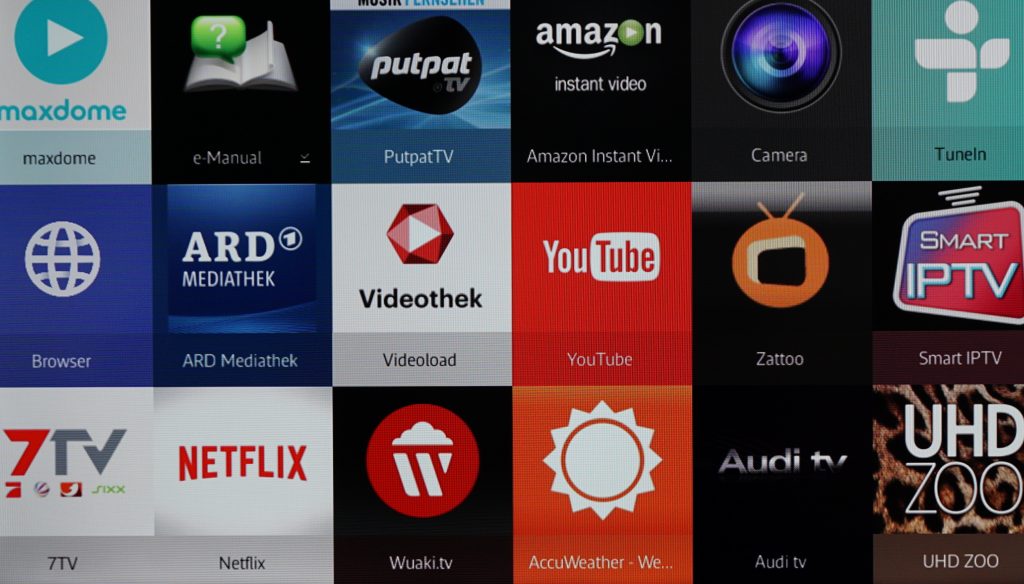
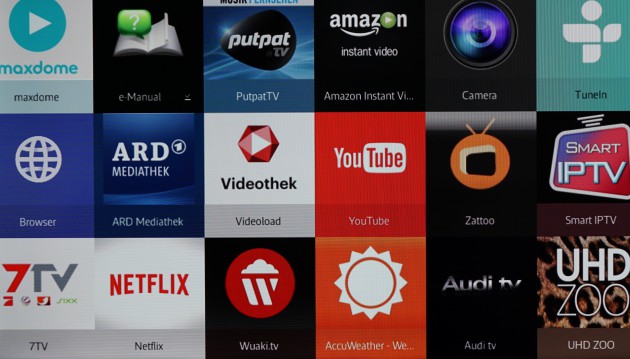
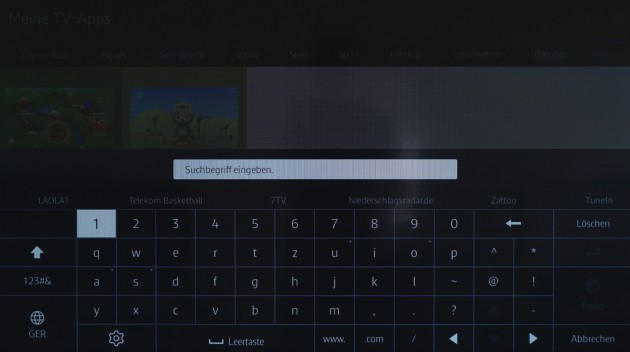


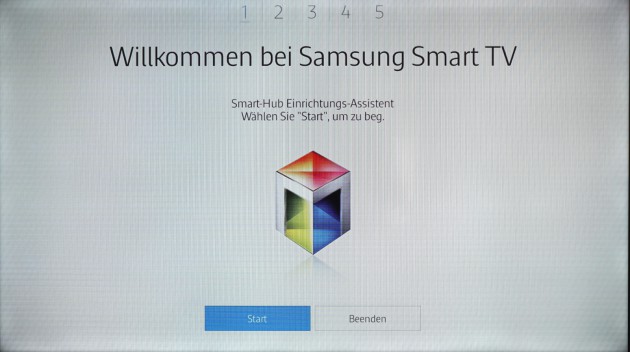
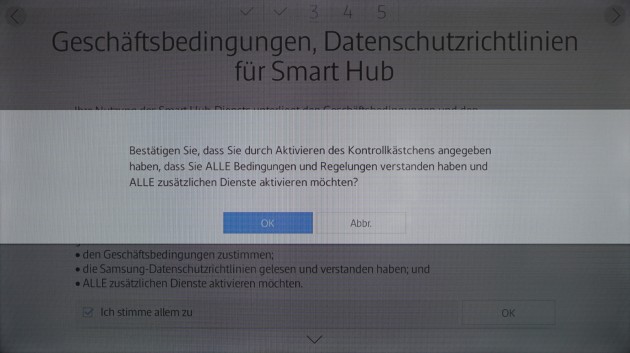
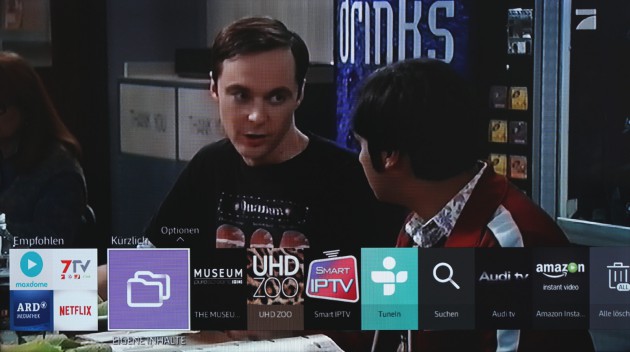
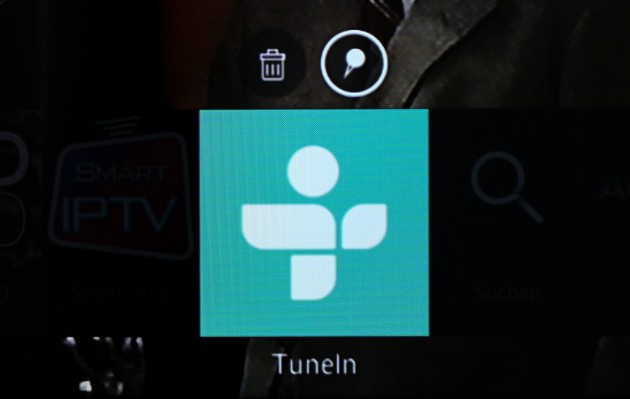
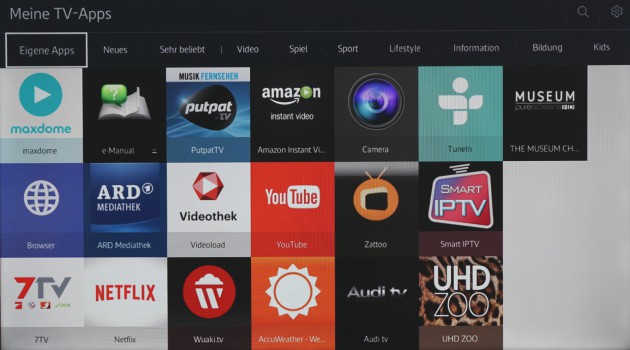
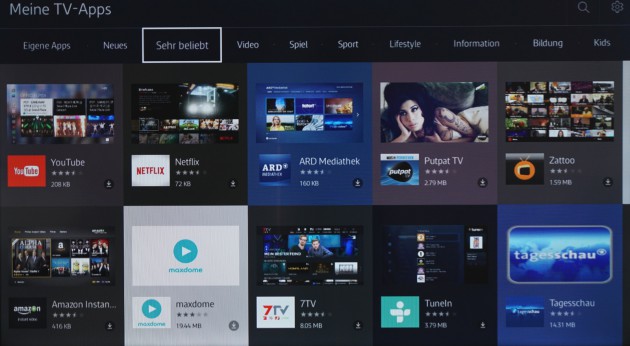
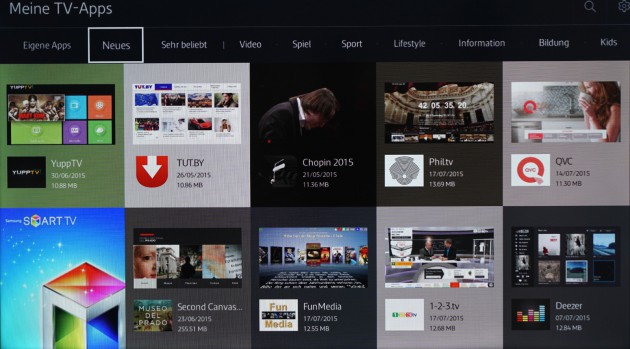
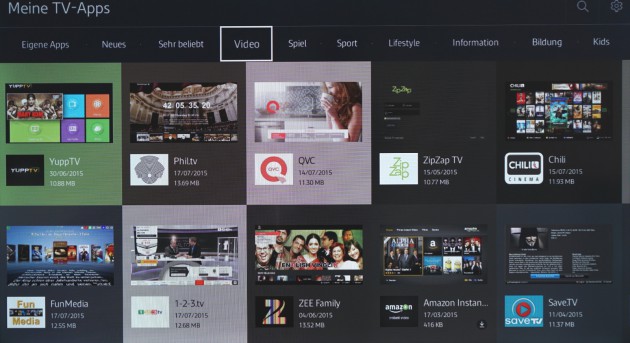
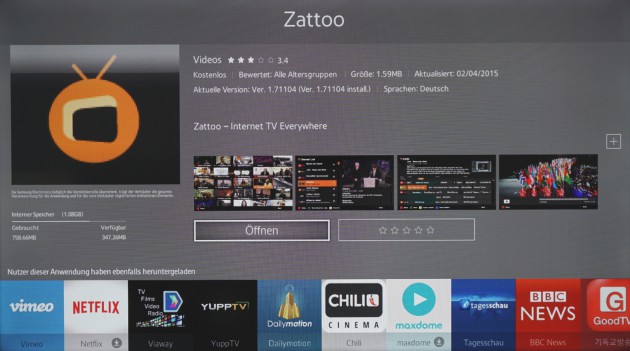
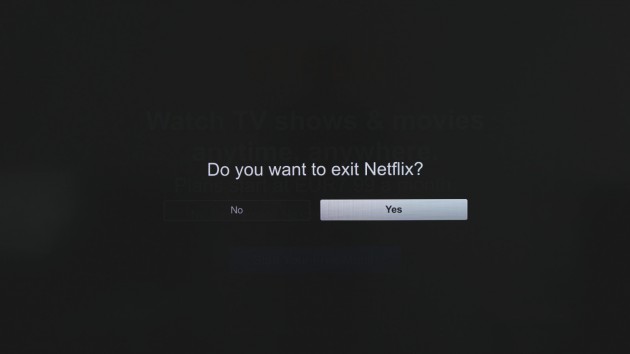
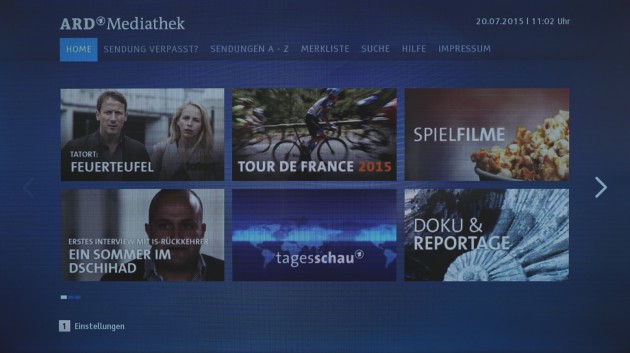













![HM24 Gaming-PC HM247518 [AMD Ryzen 7 5700X / 32GB RAM / 1TB SSD / RTX 4070 / Win11 Pro]](https://media.nbb-cdn.de/product_images/listing_image/HM24-GamingPC-HM247518-p827544?size=195)
